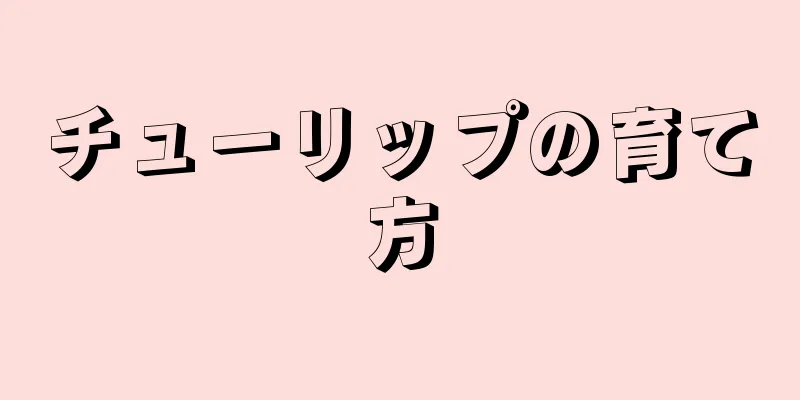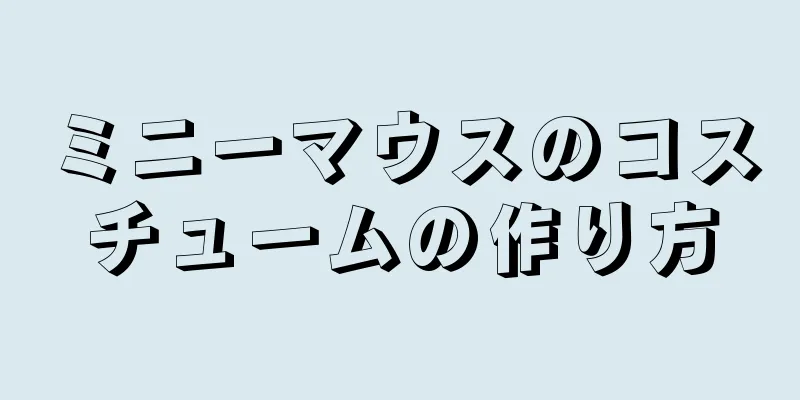|
Android デバイスで音量を上げる最も簡単な方法は、音量ボタンを使用することです。音量ボタンは通常、携帯電話の右側にありますが、ヘッドフォンや外部スピーカーにある場合もあります。オーディオファイルを聴きながら音質を向上させたり、音量を上げたりしたい場合は、Google ストアからアプリをダウンロードすることもできます。 ステップ方法1方法1/2:システム設定を調整する- {"smallUrl":"https:\/\/www.wikihow.com\/images_en\/thumb\/e\/ec\/Increase-Your-Android-Device%E2%80%99s-Maximum-Volume-Steps-Step-1-Version-5.jpg\/v4-460px-Increase-Your-Android-Device%E2%80%99s-Maximum-Volume-Steps-Step-1-Version-5.jpg","bigUrl":"https:\/\/www.wikihow.com\/i mages\/thumb\/e\/ec\/Increase-Your-Android-Device%E2%80%99s-Maximum-Volume-Steps-Step-1-Version-5.jpg\/v4-728px-Increase-Your-Android-Device%E2%80%99s-Maximum-Volume-Steps-Step-1-Version-5.jpg","smallWidth":460,"smallHeight":345,"bigWidth":728,"bigHeight":546,"licensing":"<div class=\"mw-parser-output\"><\/div>"} 1スピーカーが遮られていないことを確認します。スピーカーを塞いでいる可能性のあるほこりやごみを取り除いてください。ヘッドフォンやスピーカーを接続することもできます。 [1]
- {"smallUrl":"https:\/\/www.wikihow.com\/images_en\/thumb\/a\/a7\/Increase-Your-Android-Device%E2%80%99s-Maximum-Volume-Steps-Step-2-Version-5.jpg\/v4-460px-Increase-Your-Android-Device%E2%80%99s-Maximum-Volume-Steps-Step-2-Version-5.jpg","bigUrl":"https:\/\/www.wikihow.com\/i mages\/thumb\/a\/a7\/Increase-Your-Android-Device%E2%80%99s-Maximum-Volume-Steps-Step-2-Version-5.jpg\/v4-663px-Increase-Your-Android-Device%E2%80%99s-Maximum-Volume-Steps-Step-2-Version-5.jpg","smallWidth":460,"smallHeight":388,"bigWidth":664,"bigHeight":560,"licensing":"<div class=\"mw-parser-output\"><\/div>"} 2デバイスのロックを解除し、音量アップキーを押します。 Android スマートフォンで音量を上げるには、スマートフォンの側面にある物理ボタンを使用できます。携帯電話の電源がオンになっていることを確認し、音量バーが最大音量レベルに達するまで音量ボタンを押し続けます。
- これにより、拡張可能なサウンド メニューが一時的に表示されます。
- {"smallUrl":"https:\/\/www.wikihow.com\/images_en\/thumb\/6\/67\/Increase-Your-Android-Device%E2%80%99s-Maximum-Volume-Steps-Step-3-Version-5.jpg\/v4-460px-Increase-Your-Android-Device%E2%80%99s-Maximum-Volume-Steps-Step-3-Version-5.jpg","bigUrl":"https:\/\/www.wikihow.com\/i mages\/thumb\/6\/67\/Increase-Your-Android-Device%E2%80%99s-Maximum-Volume-Steps-Step-3-Version-5.jpg\/v4-663px-Increase-Your-Android-Device%E2%80%99s-Maximum-Volume-Steps-Step-3-Version-5.jpg","smallWidth":460,"smallHeight":388,"bigWidth":664,"bigHeight":560,"licensing":"<div class=\"mw-parser-output\"><\/div>"} 3携帯電話の設定アプリを開きます。何らかの理由で携帯電話にポップアップ メニューが表示されない場合は、システム設定にも同じオプションがあります。画面上部から下にスワイプすると、関連するオプションを見つけることができるクイック ナビゲーション メニューが開きます。以前のバージョンの Android を使用している場合、これらのオプションはアプリ ドロワー内にあります。メニューの隅に歯車型のボタンがあり、これを使用してサウンドメニューを展開できます。
- {"smallUrl":"https:\/\/www.wikihow.com\/images_en\/thumb\/9\/9d\/Increase-Your-Android-Device%E2%80%99s-Maximum-Volume-Steps-Step-4-Version-5.jpg\/v4-460px-Increase-Your-Android-Device%E2%80%99s-Maximum-Volume-Steps-Step-4-Version-5.jpg","bigUrl":"https:\/\/www.wikihow.com\/i mages\/thumb\/9\/9d\/Increase-Your-Android-Device%E2%80%99s-Maximum-Volume-Steps-Step-4-Version-5.jpg\/v4-663px-Increase-Your-Android-Device%E2%80%99s-Maximum-Volume-Steps-Step-4-Version-5.jpg","smallWidth":460,"smallHeight":388,"bigWidth":664,"bigHeight":560,"licensing":"<div class=\"mw-parser-output\"><\/div>"} 4 「サウンドと通知」を選択します。このメニューでは、通知、着信音、システムサウンド、メディアの音量を個別に調整できます。音量スライダーを一番上または右端までスライドすると、音量が最大になります。
- {"smallUrl":"https:\/\/www.wikihow.com\/images_en\/thumb\/3\/3b\/Increase-Your-Android-Device%E2%80%99s-Maximum-Volume-Steps-Step-5-Version-5.jpg\/v4-460px-Increase-Your-Android-Device%E2%80%99s-Maximum-Volume-Steps-Step-5-Version-5.jpg","bigUrl":"https:\/\/www.wikihow.com\/i mages\/thumb\/3\/3b\/Increase-Your-Android-Device%E2%80%99s-Maximum-Volume-Steps-Step-5-Version-5.jpg\/v4-663px-Increase-Your-Android-Device%E2%80%99s-Maximum-Volume-Steps-Step-5-Version-5.jpg","smallWidth":460,"smallHeight":388,"bigWidth":664,"bigHeight":560,"licensing":"<div class=\"mw-parser-output\"><\/div>"} 5不要なアプリケーションをすべて閉じます。覚えておくべき重要なことは、使用している Android デバイスはミニコンピュータであるため、処理能力が限られているということです。バックグラウンドで同時に多くのアプリを実行すると、デバイスの処理能力の一部が消費されるため、デバイスの速度が低下する可能性があります。
- ほとんどのモバイルデバイスでは、ホームボタンを長押しすることでアプリを閉じることができます。また、Task-Killer タスク マネージャーなどの特定のアプリを App Store からダウンロードしてこれを行うこともできます。
広告する
方法2方法2/2: ボリューム管理アプリをダウンロードする- {"smallUrl":"https:\/\/www.wikihow.com\/images_en\/thumb\/a\/af\/Increase-Your-Android-Device%E2%80%99s-Maximum-Volume-Steps-Step-6-Version-5.jpg\/v4-460px-Increase-Your-Android-Device%E2%80%99s-Maximum-Volume-Steps-Step-6-Version-5.jpg","bigUrl":"https:\/\/www.wikihow.com\/i mages\/thumb\/a\/af\/Increase-Your-Android-Device%E2%80%99s-Maximum-Volume-Steps-Step-6-Version-5.jpg\/v4-663px-Increase-Your-Android-Device%E2%80%99s-Maximum-Volume-Steps-Step-6-Version-5.jpg","smallWidth":460,"smallHeight":388,"bigWidth":664,"bigHeight":560,"licensing":"<div class=\"mw-parser-output\"><\/div>"} 1Google Play で音量管理アプリまたはイコライザー アプリを検索します。デバイスの元の音量がまだ十分でない場合は、App Store にある Volume+ などのアプリケーションを使用すると、携帯電話の音量保護制限を回避して最大音量を上げることができます。 [2] Volume+ は音楽の再生専用なので、オーディオ マネージャーとスライダー ウィジェットを選択することもできます。
- viper2android などの Viper Audio DSP サウンド プロセッサをダウンロードします。開発者の制限を回避して音量を上げることができるだけでなく、EQ イコライザーや低音強化など、他の多くの機能も備えています。
- イコライザー ミュージック プレーヤー ブースターまたはパワー アンプはどちらも優れたイコライザー アプリです。これらを使用して、音楽の周波数や音量を変更できます。
- {"smallUrl":"https:\/\/www.wikihow.com\/images_en\/thumb\/8\/87\/Increase-Your-Android-Device%E2%80%99s-Maximum-Volume-Steps-Step-7-Version-5.jpg\/v4-460px-Increase-Your-Android-Device%E2%80%99s-Maximum-Volume-Steps-Step-7-Version-5.jpg","bigUrl":"https:\/\/www.wikihow.com\/i mages\/thumb\/8\/87\/Increase-Your-Android-Device%E2%80%99s-Maximum-Volume-Steps-Step-7-Version-5.jpg\/v4-663px-Increase-Your-Android-Device%E2%80%99s-Maximum-Volume-Steps-Step-7-Version-5.jpg","smallWidth":460,"smallHeight":388,"bigWidth":664,"bigHeight":560,"licensing":"<div class=\"mw-parser-output\"><\/div>"} 2音量アプリをダウンロードし、設定を開きます。 Google または Amazon App Store からアプリをダウンロードします。インストール後、ソフトウェアを開いて「スピーカー設定」をクリックします。 「ゲイン」とも呼ばれることがあります。
- 利用規約に同意します。スピーカー設定のさまざまなオプションにより、オーディオ出力を改善できます。 [3]
- {"smallUrl":"https:\/\/www.wikihow.com\/images_en\/thumb\/6\/6c\/Increase-Your-Android-Device%E2%80%99s-Maximum-Volume-Steps-Step-8-Version-5.jpg\/v4-460px-Increase-Your-Android-Device%E2%80%99s-Maximum-Volume-Steps-Step-8-Version-5.jpg","bigUrl":"https:\/\/www.wikihow.com\/i mages\/thumb\/6\/6c\/Increase-Your-Android-Device%E2%80%99s-Maximum-Volume-Steps-Step-8-Version-5.jpg\/v4-663px-Increase-Your-Android-Device%E2%80%99s-Maximum-Volume-Steps-Step-8-Version-5.jpg","smallWidth":460,"smallHeight":388,"bigWidth":664,"bigHeight":560,"licensing":"<div class=\"mw-parser-output\"><\/div>"} 3音量スライダーを調整します。 「スピーカー設定の変更」をクリックし、希望の音量を選択します。スピーカーを損傷する恐れがあるため、すぐに音量を最大に上げないでください。ゲイン機能により、デバイスの最大音量を超えて音量を上げることができますが、音量を高く設定しすぎると、長期的には携帯電話のスピーカーが損傷する可能性があります。
- さらに、ゲインが高すぎると、サウンドが飽和しすぎる可能性があります。携帯電話の最大音量を「再プログラム」するには、別の画面に移動する必要があります。
- {"smallUrl":"https:\/\/www.wikihow.com\/images_en\/thumb\/b\/be\/Increase-Your-Android-Device%E2%80%99s-Maximum-Volume-Steps-Step-9-Version-5.jpg\/v4-460px-Increase-Your-Android-Device%E2%80%99s-Maximum-Volume-Steps-Step-9-Version-5.jpg","bigUrl":"https:\/\/www.wikihow.com\/i mages\/thumb\/b\/be\/Increase-Your-Android-Device%E2%80%99s-Maximum-Volume-Steps-Step-9-Version-5.jpg\/v4-728px-Increase-Your-Android-Device%E2%80%99s-Maximum-Volume-Steps-Step-9-Version-5.jpg","smallWidth":460,"smallHeight":345,"bigWidth":728,"bigHeight":546,"licensing":"<div class=\"mw-parser-output\"><\/div>"} 4オーディオアンプを購入します。それでも音量を上げたい場合は、Boostaroo のようなヘッドフォン ジャックに差し込むポータブル オーディオ アンプの購入を検討してください。この方法は、オートバイのスピーカーや、大音量を維持しながらオーディオ ジャックを介して複数のアクセサリを接続する場合に最適です。
- {"smallUrl":"https:\/\/www.wikihow.com\/images_en\/thumb\/2\/2c\/Increase-Your-Android-Device%E2%80%99s-Maximum-Volume-Steps-Step-10-Version-5.jpg\/v4-460px-Increase-Your-Android-Device%E2%80%99s-Maximum-Volume-Steps-Step-10-Version-5.jpg","bigUrl":"https:\/\/www.wikihow.com\/i mages\/thumb\/2\/2c\/Increase-Your-Android-Device%E2%80%99s-Maximum-Volume-Steps-Step-10-Version-5.jpg\/v4-728px-Increase-Your-Android-Device%E2%80%99s-Maximum-Volume-Steps-Step-10-Version-5.jpg","smallWidth":460,"smallHeight":345,"bigWidth":728,"bigHeight":546,"licensing":"<div class=\"mw-parser-output\"><\/div>"} 5コンピューター上のオーディオ ファイルの音質を向上させます。 SD カード、USB フラッシュ ドライブ、またはその他のリムーバブル ストレージ デバイスを使用して、オーディオ ファイルをコンピューターに転送します。コンピュータ上のオーディオ処理プログラムを使用して、オーディオ ファイルの音量を上げます。
- たとえば、音楽ファイルの音量が十分でない場合は、データ ケーブルを使用して携帯電話をコンピューターに接続し、携帯電話でファイル (通常は xxx.mp3) を見つけます。それをオーディオエディタにインポートし、好みに応じて音量を上げてから、携帯電話に再度インポートします。
広告する
ヒント- 一部の携帯電話には、通話音量を上げることができる音量ブースト機能があります。このような機能は、Samsung の Galaxy SIII の場合のように、ダイヤル設定に隠されていることがよくあります。 [4]
広告する警告する- 一部の内蔵スピーカーは大音量に対応できません。
- 大きな音量は聴力を損傷する可能性があります。
広告する |